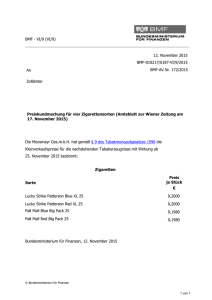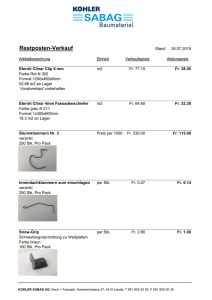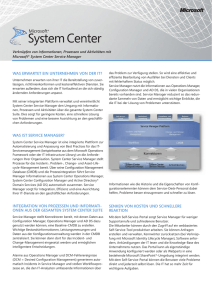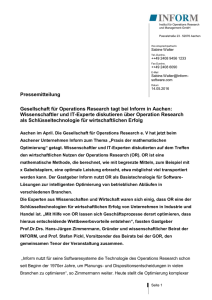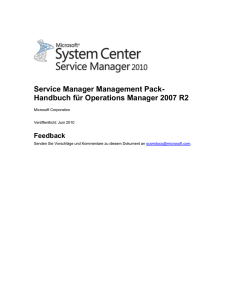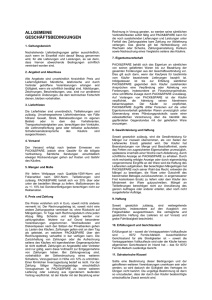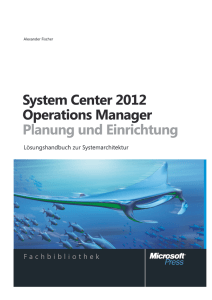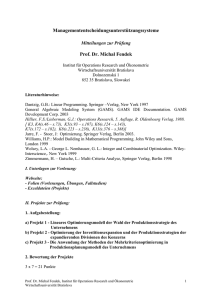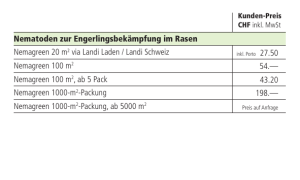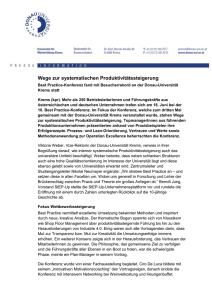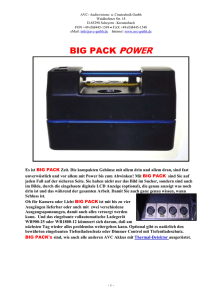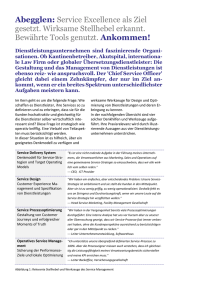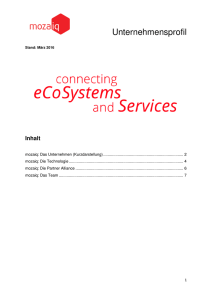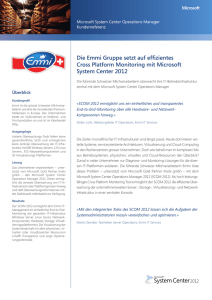Handbuch zum Operations Manager
Werbung
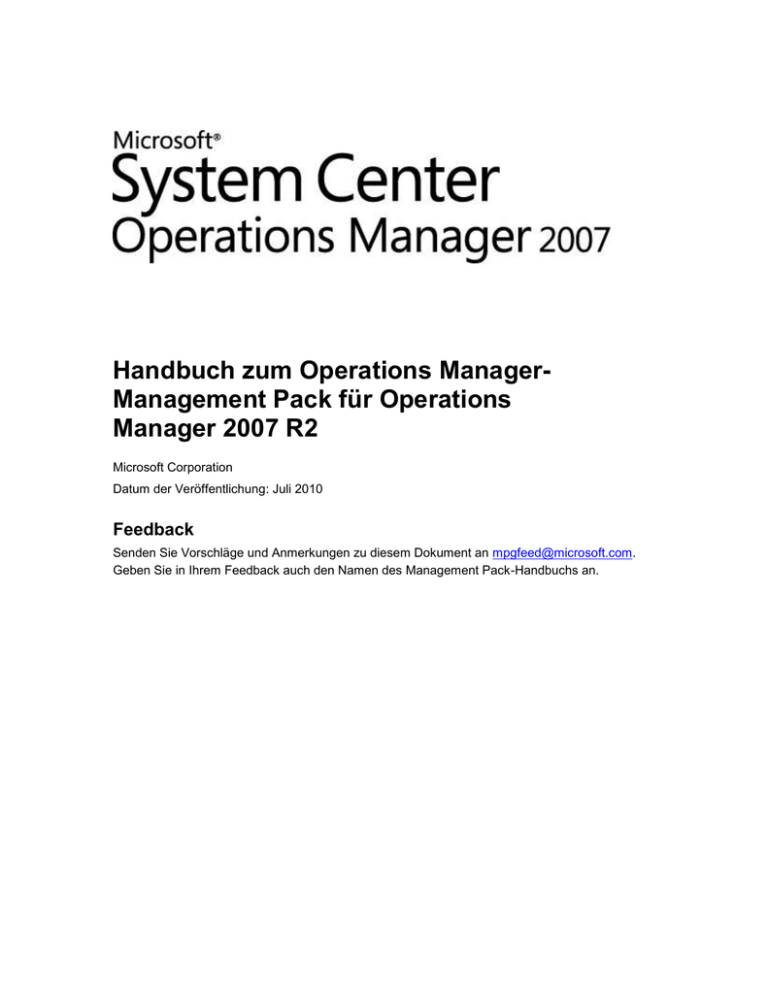
Handbuch zum Operations ManagerManagement Pack für Operations Manager 2007 R2 Microsoft Corporation Datum der Veröffentlichung: Juli 2010 Feedback Senden Sie Vorschläge und Anmerkungen zu diesem Dokument an [email protected]. Geben Sie in Ihrem Feedback auch den Namen des Management Pack-Handbuchs an. Die in diesen Unterlagen enthaltenen Angaben und Daten, auch URL- und andere InternetWebsitebezüge, können ohne vorherige Ankündigung geändert werden. Die in den Beispielen verwendeten Firmen, Organisationen, Produkte, Domänennamen, E-Mail-Adressen, Logos, Personen, Orte und Ereignisse sind frei erfunden, soweit nichts anderes angegeben ist. Jede Ähnlichkeit mit bestehenden Firmen, Organisationen, Produkten, Domänen, Personen, Orten, Ereignissen, E-Mail-Adressen und Logos ist rein zufällig und nicht beabsichtigt. Die Benutzer sind verantwortlich für das Einhalten aller anwendbaren Urheberrechtsgesetze. Unabhängig von der Anwendbarkeit der entsprechenden Urheberrechtsgesetze darf ohne ausdrückliche schriftliche Erlaubnis der Microsoft Corporation kein Teil dieses Dokuments für irgendwelche Zwecke vervielfältigt oder in einem Datenempfangssystem gespeichert oder darin eingelesen werden, unabhängig davon, auf welche Art und Weise oder mit welchen Mitteln (elektronisch, mechanisch, durch Fotokopieren, Aufzeichnen, usw.) dies geschieht. Es ist möglich, dass Microsoft Rechte an Patenten bzw. angemeldeten Patenten, an Marken, Urheberrechten oder sonstigem geistigen Eigentum besitzt, die sich auf den fachlichen Inhalt dieses Dokuments beziehen. Das Bereitstellen dieses Dokuments gibt Ihnen jedoch keinen Anspruch auf diese Patente, Marken, Urheberrechte oder auf sonstiges geistiges Eigentum, es sei denn, dies wird ausdrücklich in den schriftlichen Lizenzverträgen von Microsoft eingeräumt. © 2010 Microsoft Corporation. Alle Rechte vorbehalten. Microsoft, MS-DOS, Windows, Windows Server und Active Directory sind Marken der MicrosoftUnternehmensgruppe. Alle anderen Marken sind Eigentum ihrer jeweiligen Inhaber. Revisionsverlauf Veröffentlichungsdatum Änderungen April 2007 Originalversion dieses Handbuchs Juli 2007 Neue Themen in dieser Version: Oktober 2007 Erstellen eines neuen Management Packs für Anpassungen Neue Themen in dieser Version: Monitore und Außerkraftsetzungen für Management Packs Februar 2008 Aktualisiert für Operations Manager 2007 Service Pack 1 (SP1). Keine Änderungen am Management Pack oder an der Dokumentation. Mai 2009 Aktualisiert für Operations Manager 2007 R2. Das Management Pack-Handbuch wurde auf ein neues Format aktualisiert und durch neue Veröffentlichungsdatum Änderungen Themen ergänzt. Oktober 2009 Das Thema „Änderungen in diesem Update“ wurde hinzugefügt. Februar 2010 Das Thema „Änderungen in diesem Update“ wurde hinzugefügt und die alte Liste in „Änderungen in Version 6.1.7533.0“ umbenannt. Im Abschnitt „Häufige Überwachungsszenarios“ wurden dem Szenario „Die Integrität des Integritätsdiensts für Agents und Server” zusätzliche Details hinzugefügt. Der Abschnitt „Problembehandlung“ wurde um einen Eintrag erweitert. Neue Themen in dieser Version: Juni 2010 Juli 2010 Anhang: Berichte Anhang: Management Pack für die Berichterstattung für operative Daten Das Thema „Änderungen in diesem Update“ wurde hinzugefügt und die alte Liste in „Änderungen in Version 6.1.7599.0“ umbenannt. Dem Thema „Häufige Überwachungsszenarios“ wurde der Abschnitt „Überwachung der regelmäßigen Datenbankwartung“ hinzugefügt. Dem Thema „Häufige Überwachungsszenarios“ wurde der Abschnitt „Überwachung doppelt vorhandener Beziehungen zwischen Agents und Verwaltungsservern“ hinzugefügt. Dem Anhang „Berichte“ wurde der Abschnitt „Agent zählt nach Datum, Verwaltungsgruppe und Version“ hinzugefügt. Das Thema „Änderungen in diesem Update“ wurde hinzugefügt und die alte Liste in „Änderungen in Version 6.1.7672.0“ umbenannt. Inhalt Handbuch zum Management Pack für Operations Manager 2007 R2 ........................................... 6 Einführung in das Handbuch zum Operations Manager-Management Pack .............................. 6 Änderungen in diesem Update ................................................................................................. 7 Unterstützte Konfigurationen .................................................................................................. 14 Erste Schritte .............................................................................................................................. 14 Importieren und Konfigurieren des Operations Manager-Management Packs ...................... 14 Dateien in diesem Management Pack .................................................................................... 19 Empfohlene zusätzliche Management Packs ......................................................................... 20 Optionale Konfiguration .............................................................................................................. 20 Deaktivieren von Leistungsdaten............................................................................................ 21 Konfigurieren einer verbundenen Verwaltungsgruppe ........................................................... 22 Aktivieren von Monitoren für den lokalen Integritätsdienst ..................................................... 23 Sicherheitsüberlegungen ........................................................................................................... 25 Umgebungen mit geringen Rechten ....................................................................................... 25 Computergruppen ................................................................................................................... 26 Grundlegendes zu Management Pack-Vorgängen .................................................................... 26 Vom Management Pack ermittelte Objekte ............................................................................ 26 Integritätsrollup ....................................................................................................................... 26 Häufige Überwachungsszenarios ........................................................................................... 28 Überführen überwachter Objekte in den Wartungsmodus ..................................................... 35 Problembehandlung ................................................................................................................... 35 Anhang: Berichte ........................................................................................................................ 41 Anhang: Management Pack für die Berichterstattung für operative Daten ............................... 42 Handbuch zum Management Pack für Operations Manager 2007 R2 Das Operations Manager-Management Pack verfügt über Features, mit deren Hilfe die Integrität der Operations Manager-Komponenten und -dienste überwacht werden kann, um Sie auf diese Weise bei der Verwaltung Ihrer System Center Operations Manager 2007 R2-Infrastruktur zu unterstützen. Sie können sich vom Operations Manager-Management Pack benachrichtigen lassen, wenn bei Komponenten wie den Verwaltungsservern, der Operations Manager-Datenbank, den Agents und den von Workflows und Diensten verwendeten Modulen Probleme auftreten. Damit ist gewährleistet, dass Sie die Server und Clients, auf die Ihr Unternehmen angewiesen ist, ohne Unterbrechung überwachen können. Das Management Pack enthält Tasks, die von Ihnen automatisiert werden können, um problemlosen Zugang zu häufig verwendeten Diagnosetools zu ermöglichen – dazu gehört z. B. der Neustart eines Integritätsdiensts oder das erneute Laden einer Agentkonfiguration. In diesem Handbuch Einführung in das Handbuch zum Operations Manager-Management Pack Erste Schritte Optionale Konfiguration Sicherheitsüberlegungen Grundlegendes zu Management Pack-Vorgängen Problembehandlung Einführung in das Handbuch zum Operations Manager-Management Pack Dokumentversion Dieses Handbuch wurde auf der Grundlage von Version 6.1.7672.0 des Operations ManagerManagement Packs für Operations Manager 2007 R2 und Version 6.1.7676.0 des Management Packs für die Berichterstattung für operative Daten erstellt. 6 Abrufen des aktuellen Management Packs und der Management Pack-Dokumentation Das aktuelle Operations Manager-Management Pack ist unter http://go.microsoft.com/fwlink/?LinkId=82105 verfügbar. Die aktuelle Version dieses Dokuments finden Sie unter http://go.microsoft.com/fwlink/?LinkId=85414. Änderungen in diesem Update Die Version vom Juli 2010 enthält eine aktualisierte Version des Management Packs für die Berichterstattung für operative Daten. Das Operations Manager-Management Pack wurde nicht geändert, die neueste Version ist weiterhin 6.1.7672.0. Version 6.1. 7676.0 des Management Packs für die Berichterstattung für operative Daten enthält die Korrektur des Problems, dass von dem ODR-Bericht keine Daten übergeben wurden. Änderungen in Version 6.1.7672.0 Version 6.1.7672.0 des Operations Manager-Management Packs für Operations Manager 2007 R2 beinhaltet folgende Änderungen: Bericht Agent zählt nach Datum, Verwaltungsgruppe und Version hinzugefügt; dieser Bericht enthält Informationen zu den in der Umgebung bereitgestellten Operations ManagerAgents. Weitere Informationen finden Sie im Anhang: Berichte. Überwachung der Partitionierung der Operations-Datenbank und der Bereinigung von Workflows hinzugefügt. Weitere Informationen finden Sie unter „Überwachung der regelmäßigen Datenbankwartung“ in Häufige Überwachungsszenarios. Zusätzliche Funktionalität zum Erkennen und Reparieren doppelt vorhandener Beziehungen zwischen Agents und Verwaltungsservern hinzugefügt. Weitere Informationen finden Sie unter „Überwachung doppelt vorhandener Beziehungen zwischen Agents und Verwaltungsservern“ in Häufige Überwachungsszenarios. Anzeigezeichenfolgen und Produktwissensquelle für verschiedene Regeln und Monitore korrigiert. Folgende Leistungsdatensammlungsregeln wurden geändert, damit gewährleistet ist, dass von ihnen Daten in die operative Datenbank und die Data Warehouse-Datenbank geschrieben werden: System\Systembetriebszeit zusammenstellen SDK-Leistungsdaten sammeln Erfasst die Werte für den Leistungsindikator „Prozessor\Prozessorzeit“ (veraltet) Sammelt SDK-Dienst von OpsMgr\Clientverbindungen Folgenden Ansichtsnamen wurden geändert: Verwaltungsserverstatus für Dashboardansicht heißt jetzt „Verwaltungsserverstatus“. Verwaltungsserverstatus für Statusansicht heißt jetzt „Verwaltungsserverstatus“. Die Dashboardansicht „Ereignisse für AD-basiertes Agentzuweisungsmodul“ heißt jetzt „Ereignisse für AD-basiertes Agentzuweisungsmodul“. 7 Die Ereignisansicht „Ereignisse für AD-basiertes Agentzuweisungsmodul“ heißt jetzt „Ereignisse für AD-basiertes Agentzuweisungsmodul“. Folgende Regeln wurden deaktiviert: Erfasst die Werte für den Leistungsindikator „Prozessor\Prozessorzeit“ (veraltet) Ereigniszusammenstellung zur Verwaltungskonfigurationsdienstaktualisierung Bindefehler bei Integritätsdienst-Connector Ein Problem bei der Anzeige von Berichten unter Auswahl einer anderen Zeitformateinstellung als EN-US wurde behoben. Das Problem, dass von der Regel „Kritischer Fehler bei der Parameterersetzung während Warnungserstellung“ kein Bericht generiert wurde, wurde gelöst. Die Regel „Ereignisse für Modul für Systemleistung der Datenquelle zusammenstellen“ wurde deaktiviert, und die zugehörige Ansicht „Ereignisse für Leistungsdatenquellen-Modul“ wurde verborgen. Von dieser Regel wurden beträchtliche Datenmengen gesammelt, was zu Leistungsproblemen führen kann. Die wichtigsten mit dieser Regel verbundenen Ereignisse werden von der Regel „Leistungsdatenquellen-Modul konnte keinen Leistungszähler finden“ überwacht. Die Kriterien für den Monitor „Verarbeitung der Ereignisse im Rückstand benötigt einen langen Zeitraum“ wurden aktualisiert, um eine Rücksetzung des Monitors bei einem AgentNeustart zu verhindern. Einige Regeln zur Überwachung von Fehlern bei Skripts, Befehlen und WMI-Abfragen wurden zum besseren Verständnis vereinfacht. Die Namen der Regeln sind nun verständlicher, und die Namen der von den Regeln generierten Warnungen entsprechen nun denen der zugehörigen Regel. Auf diese Weise sind Aufrufe zwischen Warnung und generierender Regel einfacher. Die Regeln wurden folgendermaßen umbenannt: 8 Alter Name Neuer Name Warnung bei fehlgeschlagener Erstellung des Prozesses für Batchantwort Workflow-Initialisierung: Prozess oder Skript konnte nicht gestartet werden. Warnung bei fehlgeschlagenen Batchantworten Workflow-Runtime: Prozess oder Skript konnte nicht ausgeführt werden. Laufzeitfehler des WMI-Testmoduls Workflow-Runtime: WMI-Abfrage konnte nicht ausgeführt werden. Initialisierungsfehler des WMI-Testmoduls Workflow-Initialisierung: Ein Workflow, von dem WMI abgefragt wird, konnte nicht gestartet werden. Laufzeitfehler des WMI-Ereignismoduls Workflow-Runtime: Eine WMI-Abfrage für WMI-Ereignisse konnte nicht ausgeführt werden. Initialisierungsfehler des WMI-Ereignismoduls Workflow-Initialisierung: Ein Workflow, von dem WMI auf WMI-Ereignisse abgefragt wird, konnte nicht gestartet werden. Laufzeitfehler des Moduls des nicht formatierten WMI-Leistungszählers Workflow-Runtime: Eine WMI-Abfrage auf Leistungsdaten konnte nicht ausgeführt werden. Initialisierungsfehler des Moduls des nicht formatierten WMI-Leistungszählers Workflow-Initialisierung: Ein Workflow, von dem WMI auf Leistungsdaten abgefragt wird, konnte nicht gestartet werden. (neue Regel) Workflow-Initialisierung: Ein Workflow, von dem Prozess oder Skript ausgeführt wird, konnte nicht gestartet werden. Sämtliche Regeln, deren Name mit „Workflow-Runtime“ beginnt, wurden konsolidiert, sodass nur bei mehrfachen Vorkommen Warnungen ausgegeben werden. Änderungen in Version 6.1.7599.0 Version 6.1.7599.0 des Operations Manager-Management Packs enthält die folgenden Änderungen: Es wurde eine Funktionalität hinzugefügt, mit der Datenvolumen nach Management Pack, Workflow und Instanz überwacht werden können. Ausführliche Informationen finden Sie unter Häufige Überwachungsszenarios im Szenario „Analysieren des Datenvolumens". Es wurde eine Funktion zur Überwachung der Agentversion sowie Agent- und Betriebssystemkompatibilität hinzugefügt. Ausführliche Informationen finden Sie unter Häufige Überwachungsszenarios im Szenario „Agentversion und Architekturkonflikte“. 9 Es wurde eine Funktion zur Überwachung der CPU-Nutzung durch Agents und verwandte Prozesse hinzugefügt. Ausführliche Informationen finden Sie unter Häufige Überwachungsszenarios im Szenario „CPU-Nutzung durch Agents und verwandte Prozesse“. Diese Version des Operations Manager-Management Packs beinhaltet zudem eine aktualisierte Version des Management Packs für die Berichterstattung für operative Daten, das zusammen mit Operations Manager installiert wird. Mit dem Management Pack für die Berichterstattung für operative Daten werden Informationen gesammelt und einmal wöchentlich Berichte an Microsoft gesendet (sofern die Funktion zum Senden von Berichten ausgewählt wurde). Microsoft nutzt diese Berichte zur Verbesserung der Qualität der Management Packs und des Operations Manager 2007-Produkts. Die Teilnahme an diesem Programm erfolgt ausdrücklich auf freiwilliger Basis. Weitere Informationen finden Sie im Anhang: Management Pack für die Berichterstattung für operative Daten. Es wurden Informationen zur Produktwissensquelle und zu Beschreibungen, Anzeigenamen und Warnungsdetails hinzugefügt. Die Regel „Kritischer Fehler bei der Parameterersetzung während Warnungserstellung“ ist jetzt standardmäßig deaktiviert, da sie nicht handlungsrelevant ist. Lesen Sie die Informationen in der Produktwissensquelle, bevor Sie diese Regel aktivieren. Kriterien wurden dahingehend aktualisiert, dass in der Ansicht „Warnungen für AD-basiertes Agentzuweisungsmodul“ (Teil der Dashboardansicht „Ereignisse für AD-basiertes Agentzuweisungsmodul“) nur noch aktive Warnungen angezeigt werden. Für folgende Monitore wurden Monitorzustände an den Warnungsschweregrad angepasst: Prüfung für Ablauf der RunAs-Konten/Kontokennwörter Bestätigung von Warnungsabonnements langsam Leistungsmonitor für die Abfrage von Warnungsabonnements Verarbeitung der Ereignisse im Rückstand benötigt einen langen Zeitraum Ablaufüberprüfung des Kommunikationszertifikats Automatische Auflösung für den Monitor „Prüfung für Ablauf der RunAsKonten/Kontokennwörter“ wurde aktiviert. Alle Monitore wurden veröffentlicht, damit Benutzer sie durch angepasste Diagnosen und Wiederherstellungen ergänzen können. Die Regel „Sammelt SDK-Dienst von OpsMgr\Clientverbindungen“ wurde dahingehend aktualisiert, dass Beispieldaten nicht mehr wie bisher alle 300 Sekunden, sondern alle 900 Sekunden erfasst werden. Das Intervall für „Typ des Verfügbarkeitsmonitors für SQL Broker“ wurde von 10 Sekunden in 3600 Sekunden geändert. Der Ordner der Ansicht „Integritätsdienstkonfiguration“ wurde in „Ausführung als Konfiguration“ umbenannt, um dem neuen (überarbeiteten) Zweck des Ordners besser Rechnung zu tragen. Die folgenden Ereignissammlungsregeln wurden deaktiviert und die zugehörigen Ansichten entfernt, da sie große Datensammlungen erzeugten, die nur von bedingtem Nutzen für den Kunden waren: Konfigurationsaktualisierungsereignisse für Integrationsdienst zusammenstellen Ereigniszusammenstellung zur Verwaltungskonfigurationsdienstaktualisierung 10 Fehlerereignisse für RunAs-Konten sammeln Ereignisse für IIS-Ermittlungstest-Modul sammeln Die Warnungsunterdrückung wurde für die nachstehenden Regeln optimiert, um die Anzahl der Warnungen zu reduzieren: Initialisierungsfehler des Scheduler-Bedingungsmoduls Initialisierungsfehler des Moduls der Scheduler-Datenquelle Initialisierungsfehler des Timer-Bedingungsmoduls Es wurde ein Problem mit dem Monitor „Bald ablaufende RunAs-Konten“ behoben, durch das Statusänderungen verhindert wurden und das Ereigniss 11903 ausgelöst wurde. Änderungen in Version 6.1.7533.0 Version 6.1.7533.0 des Operations Manager-Management Packs enthält die folgenden Änderungen: Der Timeoutwert für Wiederherstellungstasks, die mit den folgenden Monitoren verknüpft sind, wurde in 1 Minute geändert: Schwellenwert für Handleanzahl des Integritätsdiensts Schwellenwert für private Bytes des Integritätsdiensts Schwellenwert für Handleanzahl des überwachenden Hosts Schwellenwert für private Bytes des überwachenden Hosts Die Schwellenwerte für die Monitore „Schwellenwert für Handleanzahl des Integritätsdiensts“ und „Schwellenwert für Handleanzahl des überwachenden Hosts“ wurden auf Verwaltungsservern in 10.000 und auf Agents in 6.000 geändert. Die Schwellenwerte für die Monitore „Schwellenwert für private Bytes des Integritätsdiensts“ und „Schwellenwert für private Bytes des überwachenden Hosts“ wurden auf Verwaltungsservern in 1.500 MB und auf Agents in 300 MB geändert. Für mehrere Ansichten wurden das Layout und die Standortfilter sowie die Sortierreihenfolge geändert. Es wurde ein Problem behoben, durch das zuvor alle Regeln im Zusammenhang mit der Ausnahmenüberwachung ohne Agents daran gehindert wurden, Warnungen zu generieren. Fehlende Anzeigenamen, Beschreibungen und Produktwissensquellen wurden hinzugefügt. Die Regel „Sammelt SDK-Dienst von OpsMgr\Clientverbindungen“ wurde hinzugefügt, um die Zahl der verbundenen Clients für eine angegebene Verwaltungsgruppe zu erfassen. Diese Daten werden in der Ansicht „Leistungsindikator „Konsole und SDK-Verbindung““ unter dem Ordner „Operations Manager\Verwaltungsserverleistung“ angezeigt. Es wurden mehrere Monitore und Regeln aktualisiert, um sicherzustellen, dass bei mehrfach vernetzten Agents Datenberichte an die richtige Verwaltungsgruppe gesendet werden. Folgende Regeln und Monitore sind jetzt standardmäßig deaktiviert, da sie normalerweise nicht handlungsrelevant sind: Ein Gruppenauffüllungsmodul wurde aufgrund eines nicht behebbaren Fehlers entladen Integritätsdienst kann Verwaltungsgruppe nicht finden Datengültigkeitsüberprüfung 11 Gültigkeitsüberprüfung der Stammconnectordaten Für die Ereignisse 5400, 5401, 5402, 5404 5405 und 5500 wurde eine Ereignissammlungsregel hinzugefügt. Die Warnungsunterdrückungskriterien für die Regel „Warnung für verworfenes Mehrfachinstanz-Leistungsmodul“ wurde aktualisiert, um das von dieser Regel generierte Warnungsaufkommen drastisch zu reduzieren und das Ermitteln der Problemursache zu vereinfachen. Die unten aufgeführten Monitore wurden dahingehend aktualisiert, dass der Schwellenwert nicht wie bisher vom Durchschnittswert aufeinander folgender Abtastungen, sondern von allen Werten für eine bestimmte Anzahl aufeinander folgender Abtastungen überschritten werden muss. Da auf diese Weise periodische Spitzen bei der Ressourcennutzen besser verarbeitet werden, wird die Monitorgenauigkeit verbessert: Schwellenwert für Handleanzahl des Integritätsdiensts Schwellenwert für private Bytes des Integritätsdiensts Schwellenwert für Handleanzahl des überwachenden Hosts Schwellenwert für private Bytes des überwachenden Hosts Die Wissensquelle für die Regel „Datenzugriffsdienst – SPN-Registrierung“ wurde umfassend aktualisiert. Die Konfiguration der Regel „Ausführungsfehler des IIS-Ermittlungstest-Moduls“ wurde repariert, sodass die Parameterersetzung jetzt ordnungsgemäß für die Warnungsunterdrückung und die Generierung der Details der Warnungsbeschreibung ausgeführt wird. Änderungen in Version 6.1.7221.0 Version 6.1.7221.0 des Operations Manager-Management Packs enthält die folgenden Änderungen: Es wurden Regeln und Monitore zur Unterstützung der Operations Manager 2007 R2Features hinzugefügt. Wissensquelle und Beschreibungen wurden inhaltlich ergänzt. Es wurde ein Problem im Zusammenhang mit der Ermittlung von Windows-Computern behoben, das dazu führte, dass mehrere IP-Adressen zurückgegeben wurden. Es wurden Regeln und Monitore aktualisiert, um sicherzustellen, dass auf mehrfach vernetzten Agents Daten an die richtigen Verwaltungsgruppen gesendet werden. Die Ermittlung „Eigenschaften von Windows-Computer ermitteln“ wurde aktualisiert, um Computer in Arbeitsgruppen zu unterstützen. Der Schalter „/admin“ wurde Aufgaben, die „Remotedesktop“ verwenden, hinzugefügt, um Windows Server 2008- und Windows Vista SP1-Kompatibilität zu aktivieren. Der Statusrollup von Computern auf Computergruppen wurde erneut aktiviert. Weitere Informationen finden Sie im Knowledge Base-Artikel 967537 (http://go.microsoft.com/fwlink/?LinkId=146985). Es wurden zusätzliche Fehlerbehandlungen in der Ermittlung „Eigenschaften des Integritätsdiensts ermitteln“ bereitgestellt. 12 Der Schweregrad der von der Regel „Datenzugriffsdienst – SPN-Registrierung“ generierten Warnung wurde in „Kritisch“ geändert, um die Dringlichkeit des Problems besser zu verdeutlichen. Die Prüfung der RunAs-Autorisierung wurde geändert, um sicherzustellen, dass sie bei einem Neustart des Integritätsdiensts nicht automatisch aufgelöst wird. Es wurde ein auf die Klasse „Integritätsdienst“ gerichteter Monitor hinzugefügt, über den eine Warnung ausgelöst wird, wenn das Authentifizierungszertifikat innerhalb von 2 Wochen ablaufen wird. Das Timeout der Regel „Testereignis für verteilten Workflow protokollieren“ wurde von 30 Sekunden in 300 Sekunden geändert. Die Informationen in der Agent-Updateliste wurden im Interesse einer besseren Lesbarkeit geändert. Der Monitor „Konfigurationsdienst“ wurde repariert, damit Warnungen auf geclusterten Stammverwaltungsservern ordnungsgemäß generiert werden. Es wurde ein Problem behoben, das dazu geführt hatte, dass die Agentversion auf dem Operations Manager-Berichtsserver falsch ermittelt wurde. Die Remotedesktopaufgabe wurde für die Integritätsdienstüberwachung repariert, sodass jetzt der korrekte Zielcomputer kontaktiert wird. Die Wissensquelle zur Regel „SDK-SPN-Registrierung“ wurde aktualisiert und verweist jetzt wie vorgesehen auf MSOMSdkSvc. Dem Basislinien-Integritätsmodell wurden Sammlungsregeln für Ereignisse im Zusammenhang mit sich selbst optimierenden Schwellenwerten und Basislinien hinzugefügt. Fehler im Skript „Windows Server-Eigenschaften ermitteln“ wurden behoben, um die Ausführung auf Windows 2000 Server zu ermöglichen. Weitere Informationen finden Sie in der Beschreibung von Problem 2 im Knowledge Base-Artikel 951979 (http://go.microsoft.com/fwlink/?LinkId=146986). Das Verhalten des Monitors „Freier Speicherplatz in operativer Datenbank (%)“ wurde geändert, damit der freie Speicherplatz genauer berechnet wird. Das Standardsortierverhalten für die Ansicht „Operations Manager –> Benachrichtigungen –> Alle Ereignisse“ wurde geändert. Der Bereich der Ansicht „Ereignisse für den Integritätsdienst“ wurde erweitert, und es wurden unterstützende Sammlungsregeln hinzugefügt. Die Überwachung für „Produktbewertungszeit abgelaufen“ wurde verbessert, indem von Regeln zu Monitoren mit Timerzurücksetzung gewechselt wurde. Der Name der Ansicht „Hostereignisse überwachen“ wurde in „Hostabsturzereignisse überwachen“ geändert, um deutlicher wiederzugeben, welche Ereignisse gesammelt werden. Es wurde eine Funktion zur Überwachung von WMI-Abfragefehlern hinzugefügt, indem WMIEreignis 10457 auf Quell-Integritätsdienstmodulen aufgezeichnet wird. Es wurden ein Problem beim Neustart des Integritätsdiensts behoben. 13 Unterstützte Konfigurationen Das Operations Manager-Management Pack unterstützt alle Konfigurationen, die im Handbuch zu den unterstützten Konfigurationen für Operations Manager dokumentiert sind. Weitere Informationen finden Sie unter Unterstützte Konfigurationen für Operations Manager 2007 R2. Die Überwachung ohne Agents wird vom Operations Manager-Management Pack unterstützt. Die Überwachung ohne Agent kann ohne zusätzliche Konfiguration des Management Packs aktiviert werden. Erste Schritte In diesem Abschnitt werden die Aktionen beschrieben, die Sie ausführen sollten, bevor Sie das Management Pack importieren. Außerdem erhalten Sie Informationen zu den Schritten, die Sie nach dem Importieren des Management Packs ausführen sollten, sowie Informationen zu Anpassungen. Importieren und Konfigurieren des Operations ManagerManagement Packs Das Operations Manager-Management Pack wird automatisch zusammen mit System Center Operations Manager installiert. Laden Sie zum Importieren von aktualisierten Versionen des Management Packs das Management Pack aus dem System Center Operations Manager 2007Katalog herunter. Anweisungen zum Importieren von Management Packs finden Sie unter How to Import a Management Pack in Operations Manager 2007 (Importieren eines Management Packs in Operations Manager 2007). Wenn auf Ihrem Berichtsserver SQL Server 2008 ausgeführt wird, müssen Sie vor dem Ausführen der Berichte in diesem Management Pack das kumulative Update für SQL Server 2008 installieren. Dieses Update kann unter http://go.microsoft.com/fwlink/?LinkID=167699 angefordert werden kann. Konfigurieren des Operations Manager-Management Packs Führen Sie nach der Installation von Operations Manager folgende Schritte aus, um das Operations Manager-Management Pack zu konfigurieren: Konfigurieren Sie die automatische Agentverwaltung. Erstellen Sie ein ausführendes Kontos mit Administratorzugriff für die Zielcomputer. Fügen Sie dem ausführenden Profil „Konto zur automatischen Agentverwaltung“ ein ausführendes Konto hinzu, um die automatische Agentwiederherstellung zu aktivieren. Erstellen Sie ein neues Management Pack für Anpassungen. Aktivieren Sie die Wiederherstellung für den Monitor „Integritätsdiensttakt-Fehler“. Fügen Sie dem ausführenden Profil „Validierungsbenachrichtigungsabonnement-Konto“ ein ausführendes Konto hinzu. 14 Aktivieren Sie den Monitor „Verfügbarkeitszustand-Rollup von der Überwachungsgruppe der operativen Datenbank bis zur Verwaltungsgruppe". Stellen Sie den Konfigurationsdienst auf automatischen Neustart ein. Stellen Sie sicher, dass das Aktionskonto auf dem Stammverwaltungsserver Mitglied der Operations Manager-Administratorengruppe ist. In den nachfolgenden Abschnitten wird erläutert, wie diese Änderungen vorgenommen werden. Erstellen eines oder mehrerer ausführender Konten zur Verwendung mit dem ausführenden Profil „Konto zur automatischen Agentverwaltung“ Wenn Sie bei der Installation von Operations Manager kein ausführendes Konto mit Administratorzugriff erstellt haben, müssen Sie dies jetzt nachholen, um die ausführenden Profile „Konto zur automatischen Agentverwaltung“ und „ValidierungsbenachrichtigungsabonnementKonto“ einstellen zu können. Anweisungen zum Erstellen eines ausführenden Kontos finden Sie unter Erstellen einer Ausführung als Konto in Operations Manager 2007 (http://go.microsoft.com/fwlink/?LinkId=165410). Erstellen der erforderlichen Zuordnungen im ausführenden Profil „Konto zur automatischen Agentverwaltung“ Bevor mit Operations Manager Agents automatisch wiederhergestellt werden können, muss dem ausführenden Profil „Konto zur automatischen Agentverwaltung“ ein ausführendes Konto hinzugefügt werden. Das ausführende Konto muss über Administratorzugriff für die Zielcomputer verfügen. So fügen Sie dem ausführenden Profil „Konto zur automatischen Agentverwaltung“ ein ausführendes Konto hinzu 1. Klicken Sie in der Betriebskonsole im Menü Gehe zu auf Verwaltung. 2. Erweitern Sie im Navigationsbereich nacheinander Verwaltung und Sicherheit, und klicken Sie dann nacheinander auf Ausführung als Konfiguration und Profile. 3. Doppelklicken Sie auf Konto zur automatischen Agentverwaltung, und klicken Sie dann auf die Registerkarte Ausführende Konten. 4. Klicken Sie auf Hinzufügen, und klicken Sie anschließend im Dropdownmenü Ausführendes Konto auf ein vorhandenes Konto, das über Administratorzugriff für die Agents verfügt, oder klicken Sie auf Neu, um ein neues Konto zu erstellen. 5. Stellen Sie sicher, dass für Dieses ausführende Konto wird zur Verwaltung der folgenden Objekte verwendet die Option Alle Zielobjekte ausgewählt ist, und klicken Sie dann auf OK. 6. Klicken Sie auf Speichern. Erstellen eines neuen Management Packs für Anpassungen Die Management Packs der meisten Anbieter sind versiegelt, sodass Sie die ursprünglichen Einstellungen in der Management Pack-Datei nicht ändern können. Sie können jedoch Anpassungen erstellen (z. B. Außerkraftsetzungen oder neue Überwachungsobjekte) und diese 15 in einem anderen Management Pack speichern. Standardmäßig werden von Operations Manager alle Anpassungen im Standard-Management Pack gespeichert. Als Best Practice sollten Sie stattdessen ein separates Management Pack für jedes versiegelte Management Pack erstellen, das angepasst werden soll. Das Erstellen eines neuen Management Packs, in dem Außerkraftsetzungen gespeichert werden, bietet folgende Vorteile: Es vereinfacht das Exportieren von Anpassungen, die in den Test- und Vorbereitungsumgebungen der Produktionsumgebung erstellt wurden. Anstatt ein StandardManagement Pack mit Anpassungen aus mehreren Management Packs zu exportieren, können Sie beispielsweise nur das Management Pack exportieren, das die Anpassungen eines bestimmten Management Packs enthält. Dadurch können Sie das ursprüngliche Management Pack löschen, ohne dass Sie zuerst das Standard-Management Pack löschen müssen. Ein Management Pack, das Anpassungen enthält, ist vom ursprünglichen Management Pack abhängig. Diese Abhängigkeit erfordert, dass zunächst das Management Pack mit Anpassungen gelöscht werden muss, bevor das ursprüngliche Management Pack gelöscht werden kann. Wenn alle Anpassungen im Standard-Management Pack gespeichert sind, müssen Sie das Standard-Management Pack löschen, bevor Sie ein ursprüngliches Management Pack löschen können. Anpassungen einzelner Management Packs können einfacher verfolgt und aktualisiert werden. Weitere Informationen zu versiegelten und unversiegelten Management Packs finden Sie unter Management Pack Formats (Management Pack-Formate). Weitere Informationen zu Management Pack-Anpassungen und zum Standard-Management Pack finden Sie unter About Management Packs in Operations Manager 2007 (Info zu Management Packs in Operations Manager 2007). So erstellen Sie ein neues Management Pack für Anpassungen 1. Öffnen Sie die Betriebskonsole, und klicken Sie dann auf die Schaltfläche Verwaltung. 2. Klicken Sie mit der rechten Maustaste auf Management Packs, und klicken Sie dann auf Neues Management Pack erstellen. 3. Geben Sie einen Namen (z. B. „ADMP-Anpassungen“) ein, und klicken Sie dann auf Weiter. 4. Klicken Sie auf Erstellen. Aktivieren der Wiederherstellung für den Monitor „Integritätsdiensttakt-Fehler“ Der Monitor „Integritätsdiensttakt-Fehler“ lässt sich so konfigurieren, dass der Integritätsdienst auf Agents automatisch aktiviert oder gestartet wird. Führen Sie die folgenden Schritte aus, um die Außerkraftsetzungen zu erstellen, die zur Aktivierung dieser Wiederherstellung erforderlich sind. So aktivieren Sie die automatische Wiederherstellung 1. Öffnen Sie die Betriebskonsole, und klicken Sie dann im Navigationsbereich auf die Schaltfläche Konfiguration. 16 2. Erweitern Sie unter Konfiguration den Knoten Management Pack-Objekte, und klicken Sie dann auf Monitore. 3. Erweitern Sie unter Monitore nacheinander die Knoten Integritätsdienstüberwachung (Agent), Entitätsintegrität und Verfügbarkeit. 4. Klicken Sie mit der rechten Maustaste auf Integritätsdiensttakt-Fehler, klicken Sie auf Eigenschaften, und klicken Sie dann auf die Registerkarte Außerkraftsetzungen. 5. Klicken Sie in der Liste unter Wiederherstellung auf Integritätsdienst aktivieren und neu starten, klicken Sie auf Außerkraftsetzung und dann auf Für alle Objekte der Klasse: Integritätsdienstüberwachung (Agent). 6. Aktivieren Sie unter Parameter mit Außerkraftsetzungssteuerung in der Spalte Außerkraftsetzung das Kontrollkästchen neben dem Wert Aktiviert, der in der Spalte Parametername angezeigt wird. 7. Klicken Sie in der Spalte Außerkraftsetzungswert im Dropdownfeld auf Wahr. 8. Wählen Sie im Abschnitt Ziel-Management Pack auswählen das Management Pack aus, das Sie zum Speichern von Anpassungen für dieses Operations ManagerManagement Pack erstellt haben, und klicken Sie dann auf OK. 9. Wiederholen Sie die Schritte 5 bis 8 für Integritätsdienst neu starten und Integritätsdienst neu installieren (von Diagnose ausgelöst). Hinzufügen eines ausführenden Kontos zum ausführenden Profil für das Validierungsbenachrichtigungsabonnement-Konto Vom ausführenden Profil „Validierungsbenachrichtigungsabonnement-Konto“ werden Anmeldeinformationen für die Regel „Benachrichtigungsabonnement überprüfen“ bereitgestellt. Jedes in diesem ausführenden Profil verwendete Konto muss Mitglied der Benutzerrolle „Operations Manager-Administratoren“ sein und über Administratorzugriff auf den Stammverwaltungsserver verfügen. Hinweis Um festzustellen, ob ein ausführendes Konto Mitglied der Benutzerrolle „Operations Manager-Administratoren“ ist, erweitern Sie im Navigationsbereich unter Verwaltung den Knoten Sicherheit, klicken Sie auf Benutzerrollen, und doppelklicken Sie dann auf Operations Manager-Administratoren. Anweisungen zum Hinzufügen eines ausführenden Kontos zu einem ausführenden Profil finden Sie unter Ändern eines ausführenden Profils (http://go.microsoft.com/fwlink/?LinkId=165412). Aktivieren des Monitors „Verfügbarkeitszustand-Rollups von der Überwachungsgruppe der operativen Datenbank bis zur Verwaltungsgruppe“ Es wird empfohlen, den Monitor „Verfügbarkeitszustand-Rollup von der Überwachungsgruppe der operativen Datenbank bis zur Verwaltungsgruppe“ zu aktivieren, damit der Zustand der Überwachungsgruppe der operativen Datenbank auf die Verwaltungsgruppe übertragen wird. So aktivieren Sie den Monitor 1. Öffnen Sie die Betriebskonsole, und klicken Sie dann im Navigationsbereich auf die 17 Schaltfläche Konfiguration. 2. Erweitern Sie unter Konfiguration den Knoten Management Pack-Objekte, und klicken Sie dann auf Monitore. 3. Erweitern Sie unter Monitore nacheinander Operations Manager-Verwaltungsgruppe, Entitätsintegrität und Verfügbarkeit. 4. Klicken Sie mit der rechten Maustaste auf Verfügbarkeitszustand-Rollup von der Überwachungsgruppe der operativen Datenbank bis zur Verwaltungsgruppe, zeigen Sie nacheinander auf Außerkraftsetzungen und Monitor außer Kraft setzen, und klicken Sie dann auf Für alle Objekte der Klasse: Operations ManagerVerwaltungsgruppe. 5. Suchen Sie unter Parameter mit Außerkraftsetzungssteuerung den in der Spalte Parametername aufgeführten Wert Aktiviert, und aktivieren Sie dann in der Spalte Außerkraftsetzung das Kontrollkästchen neben diesem Wert. 6. Klicken Sie in der Spalte Außerkraftsetzungseinstellung für den Parameter Aktiviert im Dropdownfeld auf Wahr, und klicken Sie dann auf OK. Einstellen des Konfigurationsdiensts auf automatischen Neustart Die Außerkraftsetzung, mit der veranlasst wird, dass der Konfigurationsdienst für den WindowsDienststatus automatisch neu gestartet wird, ist standardmäßig deaktiviert. Zum automatischen Starten des Konfigurationsdiensts, nachdem dieser gestoppt wurde, müssen Sie eine Außerkraftsetzung aktivieren. So stellen Sie den Monitor für einen automatischen Neustart des Konfigurationsdiensts ein 1. Öffnen Sie die Betriebskonsole, und klicken Sie dann im Navigationsbereich auf die Schaltfläche Konfiguration. 2. Erweitern Sie unter Konfiguration den Knoten Management Pack-Objekte, und klicken Sie dann auf Monitore. 3. Erweitern Sie unter Monitore nacheinander Stammverwaltungsserver, Verfügbarkeit und Verwaltungskonfigurationsdienstverfügbarkeit. 4. Klicken Sie mit der rechten Maustaste auf Verwaltungskonfigurationsdienst – Windows-Dienststatus, klicken Sie auf Eigenschaften, und klicken Sie dann auf die Registerkarte Außerkraftsetzungen. 5. Klicken Sie in der Liste unter Wiederherstellung auf Verwaltungskonfigurationsdienst starten, klicken Sie auf Außerkraftsetzung und dann auf Für alle Objekte vom Typ: Stammverwaltungsserver. 6. Aktivieren Sie unter Parameter mit Außerkraftsetzungssteuerung in der Spalte Außerkraftsetzung das Kontrollkästchen neben dem Wert Aktiviert, der in der Spalte Parametername angezeigt wird. 7. Klicken Sie in der Spalte Außerkraftsetzungseinstellung im Dropdownmenü auf Wahr und dann auf OK. 18 Sicherstellen, dass das Aktionskonto auf dem Stammverwaltungsserver Mitglied der Operations Manager-Administratorengruppe ist Das Operations Manager-Management Pack enthält eine Regel mit der Bezeichnung „Nach aktualisierten Management Packs suchen“, mit der überprüft wird, ob eine aktualisierte Version eines installierten Management Packs verfügbar ist. Die Regel dient zur Ausführung des Powershell.exe-Skripts. Damit dieses Skript ausgeführt wird, muss das Aktionskonto auf dem Stammverwaltungsserver der Gruppe „Operations Manager-Administratoren“ angehören. Wenn Sie das Aktionskonto mit der Berechtigung „Lokales System“ oder einem Benutzer ausgeführt haben, der nicht der Gruppe „Operations Manager-Administratoren“ angehört, ist das Skript nicht funktionsfähig. Dateien in diesem Management Pack Mit dem System Center Operations Manager 2007-Setup wird das Operations ManagerManagement Pack als Teil der Standardinstallation der Software installiert. Nach der Installation können Sie auf die neueste Version des Management Packs aktualisieren. Laden Sie dazu das Management Pack von http://go.microsoft.com/fwlink/?LinkId=82105 herunter. Folgende Management Packs sind im Operations Manager 2007 R2-Management Pack enthalten: System Center-Kernüberwachung (Microsoft.SystemCenter.2007.mp): Mit diesem Management Pack werden alle Überwachungskomponenten und Tasks für dieses Paket definiert. System Center-Kernüberwachungsansichten (Microsoft.SystemCenter.OperationsManager.2007.mp): Mit diesem Management Pack werden alle Ansichten für dieses Paket definiert. System Center-Kernüberwachung für die Agentverwaltung (Microsoft.SystemCenter.OperationsManager.AM.DR.2007.mp): Dieses Management Pack enthält Definitionen für verschiedene Diagnosen und Wiederherstellungen, die zur Automatisierung der Agentverwaltung und -wartung verwendet werden können. Weitere Informationen zu dieser Funktionalität finden Sie in den Abschnitten Erste Schritte und Häufige Überwachungsszenarios dieses Handbuchs. System Center-Kernüberwachungsberichte (Microsoft.SystemCenter.OperationsManager.Reports.2007.mp): Dieses Management Pack enthält Berichte für dieses Paket. Management Pack für die Berichterstattung für operative Daten (ODR.mp): Mit dem Management Pack für die Berichterstattung für operative Daten werden Informationen gesammelt und einmal wöchentlich Berichte an Microsoft gesendet (sofern die Funktion zum Senden von Berichten ausgewählt wurde). Microsoft nutzt diese Berichte zur Verbesserung der Qualität der Management Packs und des Operations Manager 2007-Produkts. Die Teilnahme an diesem Programm erfolgt ausdrücklich auf freiwilliger Basis. Weitere Informationen finden Sie im Anhang: Management Pack für die Berichterstattung für operative Daten. 19 Empfohlene zusätzliche Management Packs Zur Unterstützung bei der Überwachung Ihrer Operations Manager-Infrastruktur können Sie folgende Management Packs importieren: Windows Server-Betriebssystem-Management Pack Dieses Management Pack unterstützt Sie bei der Verwaltung und Überwachung des Betriebssystems auf Ihren Operations Manager-Infrastrukturservern und Operations Manager-Agents . Microsoft SQL Server-Management Pack. Dieses Management Pack ermöglicht die Ermittlung und Überwachung von Operations Manager-Infrastruktursystemen, auf denen SQL Server-Komponenten installiert sind, wie etwa operative Datenbankserver und Data Warehouse-Datenbankserver. Optionale Konfiguration Sie können das Operations Manager-Management Pack für Ihre Umgebung konfigurieren. Sie können beispielsweise zur Reduzierung des Netzwerkverkehrs die Regeln außer Kraft setzen, mit denen Leistungsdaten gesammelt werden. In der folgenden Tabelle werden optionale Konfigurationen für das Operations ManagerManagement Pack aufgeführt. Die Tabelle enthält zudem Hinweise dazu, wo Sie weitere Informationen zu den einzelnen Optionen finden. Konfigurationsoption Weitere Informationen Ändern der Standardeinstellungen durch Außerkraftsetzen von Regeln Siehe Überwachen mithilfe von Außerkraftsetzungen. Deaktivieren von Leistungsdaten, Warnungen Weitere Informationen finden Sie im Abschnitt und Ereignisse, die Sie nicht erhalten möchten. Deaktivieren von Leistungsdaten in diesem Zur Reduzierung des Netzwerkverkehrs können Handbuch. Sie die Regeln deaktivieren, mit denen Warnungen, Daten und nicht kritische Ereignisse in bestimmten Umgebungen gesammelt werden. Zu diesen Umgebungen gehören u. a.: Bereitstellungen in einem WAN mit langsamen Links Bereitstellungen über Satellitenlinks. Große Filialenbereitstellungen Bereitstellungen, in denen Warnungen an eine globale Netzwerkbetriebszentrale weitergeleitet werden Konfigurieren der Überwachung von verbundenenen Verwaltungsgruppen. Weitere Informationen finden Sie im Abschnitt Konfigurieren einer verbundenen 20 Konfigurationsoption Weitere Informationen Verwaltungsgruppe in diesem Handbuch. Aktivieren des Zustandsrollups vom lokalen Weitere Informationen finden Sie im Abschnitt Integritätsdienst bis zur Aktivieren von Monitoren für den lokalen Integritätsdienstüberwachung zur Überwachung Integritätsdienst. der Leistung, Konfiguration und Sicherheit. Aktivieren von Wiederherstellungstasks Siehe Abschnitt Aktivieren von Wiederherstellungen in diesem Handbuch. Deaktivieren von Leistungsdaten Zur Reduzierung des Netzwerkverkehrs oder zur Verbesserung der Leistung auf Servern mit langsamen WAN-Verbindungen können Sie mithilfe von Außerkraftsetzungen die Regeln deaktivieren, mit denen Leistungsdaten gesammelt werden. Wenn Sie eine Regel deaktivieren, mit der Leistungsdaten gesammelt werden, sind die Berichte, die auf die von der Regel gesammelten Daten angewiesen sind, nicht mehr funktionsfähig. So deaktivieren Sie Leistungsdaten 1. Klicken Sie in der Betriebskonsole im Menü Gehe zu auf Dokumenterstellung. 2. Erweitern Sie im Navigationsbereich Management Pack-Objekte, und klicken Sie dann auf Regeln. 3. Klicken Sie unter Regeln auf die Regel, für die das Sammeln von Leistungsdaten eingestellt werden soll. 4. Klicken Sie auf der Symbolleiste der Betriebskonsole auf Außerkraftsetzungen, und zeigen Sie dann auf Regel außer Kraft setzen. Sie können diese Regel für Objekte eines bestimmten Typs oder für alle Objekte in einer Gruppe außer Kraft setzen. Sobald Sie ausgewählt haben, welche Gruppe von Objekttypen außer Kraft gesetzt werden soll, wird das Dialogfeld Außerkraftsetzungseigenschaften geöffnet, in dem Sie die in diesem Monitor enthaltenen Standardeinstellungen anzeigen können. 5. Aktivieren Sie im Dialogfeld Außerkraftsetzungseigenschaften das Kontrollkästchen Außerkraftsetzung, das dem Parameter Aktiviert entspricht. 6. Klicken Sie in der Spalte Außerkraftsetzungseinstellung auf Falsch. 7. Klicken Sie in der Liste Ziel-Management Pack auswählen auf das Management Pack, in dem Sie die Außerkraftsetzung speichern möchten, oder erstellen Sie durch Klicken auf Neu ein neues nicht versiegeltes Management Pack. Hinweis Standardmäßig wird bei der Erstellung eines Management Pack-Objekts, der Deaktivierung einer Regel oder eines Monitors oder der Erstellung einer Außerkraftsetzung die Einstellung im Standard-Management Pack gespeichert. Als Best Practice sollten Sie Ihre angepassten Einstellungen jedoch nicht im 21 Standard-Management Pack speichern, sondern stattdessen ein separates Management Pack für jedes versiegelte Management Pack erstellen, das angepasst werden soll. Weitere Informationen finden Sie unter Anpassen von Management Packs (http://go.microsoft.com/fwlink/?LinkId=140601). 8. Sobald Sie Ihre Änderungen abgeschlossen haben, klicken Sie auf OK. Konfigurieren einer verbundenen Verwaltungsgruppe Das Operations Manager-Management Pack umfasst Überwachungsfunktionen zum Testen der Konnektivität zwischen verbundenen Verwaltungsgruppen. Mit dieser Überwachungsfunktion, die standardmäßig deaktiviert ist, wird eine synthetische Transaktion durchgeführt. Die Funktion wird nur mit bestimmten Berechtigungen ordnungsgemäß ausgeführt. Stellen Sie sicher, dass die erforderlichen Berechtigungen gewährt werden, indem Sie das ausführende Profil „Konto der verbundenen Verwaltungsgruppe“ mit den erforderlichen Zuordnungen konfigurieren. Wenn Ihre Umgebung verbundene Verwaltungsgruppen umfasst und Sie mithilfe der Überwachung die Konnektivität zwischen verbundenen Verwaltungsgruppen testen möchten, führen Sie die folgenden Schritte aus, um das ausführende Profil „Konto der verbundenen Verwaltungsgruppe“ zu konfigurieren und es den erforderlichen Monitoren zu ermöglichen, die Überwachung einzuschalten. So erstellen Sie für das Konto der verbundenen Verwaltungsgruppe die erforderlichen Zuordnungen für das ausführende Profil „Konto der verbundenen Verwaltungsgruppe“ 1. Öffnen Sie die Betriebskonsole, und klicken Sie dann im Navigationsbereich auf die Schaltfläche Verwaltung. 2. Erweitern Sie unter Verwaltung den Knoten Sicherheit, und klicken Sie dann auf Ausführung als Profile. 3. Doppelklicken Sie auf Konto der verbundenen Verwaltungsgruppe, und klicken Sie dann auf die Registerkarte Ausführung als Konten. 4. Klicken Sie auf Neu, und klicken Sie dann im Dropdown-Menü Ausführendes Konto auf ein ausführendes Konto, das die Berechtigung zum Zugriff auf die verbundene Verwaltungsgruppe aufweist. 5. Klicken Sie unter Übereinstimmende Computer auf Ihre verbundene Verwaltungsgruppe, und klicken Sie dann auf OK. So aktivieren Sie den Monitor „Synthetische Transaktion von Massenverwaltungsgruppe“ 1. Öffnen Sie die Betriebskonsole, und klicken Sie dann im Navigationsbereich auf die Schaltfläche Konfiguration. 2. Erweitern Sie unter Konfiguration den Knoten Management Pack-Objekte, und klicken Sie dann auf Monitore. 3. Erweitern Sie in der Liste der Monitore nacheinander Verbundene Verwaltungsgruppe, 22 Entitätszustand, Verfügbarkeit, und klicken Sie dann auf Synthetische Transaktion von Massenverwaltungsgruppe. 4. Klicken Sie auf der Symbolleiste auf Außerkraftsetzungen, zeigen Sie auf Monitor außer Kraft setzen, und klicken Sie dann auf Für alle Objekte vom Typ: Verbundene Verwaltungsgruppe. 5. Suchen Sie unter Parameter mit Außerkraftsetzungssteuerung den in der Spalte Parametername aufgeführten Wert Aktiviert, und aktivieren Sie dann in der Spalte Außerkraftsetzung das Kontrollkästchen neben diesem Wert. 6. Klicken Sie in der Spalte Außerkraftsetzungseinstellung für den Parameter Aktiviert im Dropdownfeld auf Wahr. 7. Klicken Sie in der Liste Ziel-Management Pack auswählen auf das Management Pack, in dem Sie die Außerkraftsetzung speichern möchten, oder erstellen Sie durch Klicken auf Neu ein neues nicht versiegeltes Management Pack. Hinweis Standardmäßig wird bei der Erstellung eines Management Pack-Objekts, der Deaktivierung einer Regel oder eines Monitors oder der Erstellung einer Außerkraftsetzung die Einstellung im Standard-Management Pack gespeichert. Als Best Practice sollten Sie Ihre angepassten Einstellungen jedoch nicht im Standard-Management Pack speichern, sondern stattdessen ein separates Management Pack für jedes versiegelte Management Pack erstellen, das angepasst werden soll. Weitere Informationen finden Sie unter Anpassen von Management Packs (http://go.microsoft.com/fwlink/?LinkId=140601). 8. Sobald Sie Ihre Änderungen abgeschlossen haben, klicken Sie auf OK. Aktivieren von Monitoren für den lokalen Integritätsdienst Die Integritätsdienstüberwachung überwacht den Zustand des Remoteintegritätsdiensts aus der Sicht des Stammverwaltungsservers. Die Integritätsdienstüberwachung für Agents umfasst vier Abhängigkeitsmonitore, mit denen der lokale Integritätsdienst bewertet und auf die Integritätsdienstüberwachung übertragen wird: Konfiguration des lokalen Integritätsdiensts Leistung des lokalen Integritätsdiensts Sicherheit des lokalen Integritätsdiensts Verfügbarkeit des lokalen Integritätsdiensts Standardmäßig ist nur der Abhängigkeitsmonitor „Verfügbarkeit des lokalen Integritätsdiensts“ aktiviert. Die Abhängigkeitsmonitore für die Konfiguration, Leistung und Sicherheit des lokalen Integritätsdiensts sind deaktiviert, da sie im aktivierten Zustand in einer Umgebung mit mehr als 500 Agents die Verarbeitungsleistung des Stammverwaltungsservers beeinträchtigen können. In Umgebungen mit weniger als 500 Agents können Sie einen oder mehrere dieser Abhängigkeitsmonitore für bestimmte Agents oder Agentgruppen aktivieren. 23 Hinweis Wenn Sie über eine große Konfiguration oder eine große Anzahl von installierten Management Packs verfügen, finden Sie im Knowledge Base-Artikel Der Entität Health Monitor für ein Operations Manager 2007-Verwaltungsserver zeigt "Kritisch" zusammen mit einer Schwellenwerteinstellung Service Health zusätzliche Informationen. So aktivieren Sie den Abhängigkeitsmonitor 1. Öffnen Sie die Betriebskonsole, und klicken Sie dann im Navigationsbereich auf die Schaltfläche Konfiguration. 2. Erweitern Sie unter Konfiguration den Knoten Management Pack-Objekte, und klicken Sie dann auf Monitore. 3. Erweitern Sie in der Liste der Monitore nacheinander Integritätsdienstüberwachung (Agent) und Konfiguration, und klicken Sie anschließend auf Konfiguration des lokalen Integritätsdiensts, Leistung des lokalen Integritätsdiensts oder Sicherheit des lokalen Integritätsdiensts. 4. Klicken Sie auf der Symbolleiste auf Außerkraftsetzungen, zeigen Sie auf Monitor außer Kraft setzen, und klicken Sie dann auf Für alle Objekte vom Typ: Integritätsdienstüberwachung (Agent). 5. Suchen Sie unter Parameter mit Außerkraftsetzungssteuerung den in der Spalte Parametername aufgeführten Wert Aktiviert, und aktivieren Sie dann in der Spalte Außerkraftsetzung das Kontrollkästchen neben diesem Wert. 6. Klicken Sie in der Spalte Außerkraftsetzungseinstellung für den Parameter Aktiviert im Dropdownfeld auf Wahr. 7. Klicken Sie in der Liste Ziel-Management Pack auswählen auf das Management Pack, in dem Sie die Außerkraftsetzung speichern möchten, oder erstellen Sie durch Klicken auf Neu ein neues nicht versiegeltes Management Pack. Hinweis Standardmäßig wird bei der Erstellung eines Management Pack-Objekts, der Deaktivierung einer Regel oder eines Monitors oder der Erstellung einer Außerkraftsetzung die Einstellung im Standard-Management Pack gespeichert. Als Best Practice sollten Sie Ihre angepassten Einstellungen jedoch nicht im Standard-Management Pack speichern, sondern stattdessen ein separates Management Pack für jedes versiegelte Management Pack erstellen, das angepasst werden soll. Weitere Informationen finden Sie unter Anpassen von Management Packs (http://go.microsoft.com/fwlink/?LinkId=140601). 8. Sobald Sie Ihre Änderungen abgeschlossen haben, klicken Sie auf OK. Hinweis Wenn der Integritätsdienst nach Überschreitung seiner überwachten Schwellenwerte vom Operations Manager-Agent nicht neu gestartet werden kann, finden Sie dazu im Knowledge Base-Artikel Der System Center Operations Manager 2007-Agent kann den 24 Dienst Zustand neu starten, nachdem die überwachte Schwellenwerte überschritten werden weitere Informationen. Sicherheitsüberlegungen In diesem Abschnitt werden die Sicherheitsüberlegungen zum Operations Manager-Management Pack beschrieben, einschließlich der Aktionen, für die folgende Anforderungen gelten: Ausführung eines Kontos mit umfassenden Rechten, für die interne Verwendung reserviertes Konto, das nicht geändert werden darf, und Computergruppen, mit denen Gültigkeitsbereiche für Benutzerrollen festgelegt werden können. Reserviertes internes Konto für die operative Datenbank Zur Gewährleistung der Sicherheit für Abwärtskompatibilität umfasst das Management Pack das ausführende Profil „Reserviertes internes Konto für die operative Datenbank“. Nehmen Sie keine Änderungen am ausführenden Profil „Reserviertes internes Konto für die operative Datenbank“ vor. Umgebungen mit geringen Rechten In der nachstehenden Tabelle werden die Monitore und Regeln beschrieben, für die ein Konto mit umfassenden Rechten erforderlich ist. Diese Monitore oder Regeln werden nicht unter dem von Ihnen angegebenen Agentaktionskonto oder Konto mit niedrigen Berechtigungen ausgeführt. Sie nutzen stattdessen das ausführende Profil „Privilegiertes Überwachungskonto“, das standardmäßig auf „Lokales System“ gesetzt wird und keine Zuordnung eines ausführenden Kontos und Zielcomputers erfordert. Es ist keine Handlung des Benutzers erforderlich. Monitor oder Regel Kommentare Ermittlung der AD-Integrationsbeziehung Hiermit wird die Active DirectoryIntegrationsbeziehung ermittelt. Eigenschaften von Windows-Computer ermitteln Hiermit werden folgende Eigenschaften des Windows-Computertyps ermittelt: Agentverwaltung-Protokollereignis NetBIOS-Computername NetBIOS-Domänenname IP-Adresse DNS-Domänenname Organisationseinheit DNS-Gesamtstrukturname Active Directory-Standort Hiermit wird die End-to-End-Ereignissammlung getestet. 25 Monitor oder Regel Kommentare Aktion „Agentverwaltung – Integritätsdienst neu starten“ Hiermit wird der Integritätsdienst neu gestartet. Computergruppen Die Operations Manager-Management Packs stellen folgende Gruppen bereit: Gruppe der mit Agent verwalteten Computer Gruppe der ohne Agent verwalteten Computer Sammlungsverwaltungsserver-Computergruppe Gatewayverwaltungsserver-Computergruppe Verwaltungsserver-Computergruppe Stammverwaltungsserver-Computergruppe Diese Gruppen können auf unterschiedliche Weise für die Bereichsdefinition verwendet werden, einschließlich Außerkraftsetzungen, Ansichten, Benachrichtigungen sowie Operatorberechtigungsstufen für Benutzerrollen. Weitere Informationen zu Benutzerrollen finden Sie unter Info zu Benutzerrollen in Operations Manager 2007. Grundlegendes zu Management Pack-Vorgängen In diesem Abschnitt werden die Objekte beschrieben, die vom Operations Manager-Management Pack ermittelt werden. Weitere Themen in diesem Abschnitt sind die Funktionsweise von Integritätsrollups, häufige Überwachungsszenarios und die Konsolenansichten, in denen Überwachungs- und Leistungsinformationen angezeigt werden. Vom Management Pack ermittelte Objekte The Operations Manager Management Pack discovers the server running Operations Manager on which it is imported. Mit diesem Management Pack werden Klassen definiert, die intern von anderen Management Packs verwendet werden; ermittelt werden diese Klassen von diesem Management Pack jedoch nicht. Integritätsrollup Das Operations Manager-Management Pack basiert auf einer hierarchische Sicht der Operations Manager-Dienste. Die Integrität jeder Ebene hängt von der Integrität der Ebene darunter ab. Die oberste Ebene bildet die Operations Manager-Verwaltungsgruppe. Diese Gruppe kann zur Bewertung der Integrität Ihrer Überwachungsinfrastruktur herangezogen werden. Die unterste Ebene bilden die von Operations Manager überwachten Leistungsindikatoren, Ereignisse, Skripte und Dienstzustände. Wenn sich der Zustand eines dieser Elemente ändert, ändert sich der Zustand der darüber liegenden Ebene entsprechend. Dies bedeutet, dass die Integrität der unteren Ebene per Rollup an die darüber liegende Ebene weitergegeben wird. 26 Auf der untersten Ebene befinden sich Einheitenmonitore, mit denen der Betriebszustand von Objekten überprüft wird. Der Agent Manager umfasst beispielsweise Einheitenmonitore, mit denen bestimmte Aspekte des Konfigurationsintegritätsdiensts analysiert werden, wie etwa, ob für einen Agentinstallationsdienst Fehler beim Start oder bei der Installation gemeldet wurden, oder ob der entsprechende Agentinstallationsdienst bereits vorhanden ist. Der Status der Einheitenmonitore wird per Rollup auf zusammengefasste Rollupmonitore oder Abhängigkeitsrollupmonitore übertragen. Ein zusammengefasster Rollupmonitor spiegelt den Status einer Sammlung von Einheitenmonitoren, Abhängigkeitsrollupmonitoren oder anderen zusammengefassten Rollupmonitoren wider. Mit den Einheitenmonitore für den Konfigurationsintegritätsdienst wird beispielsweise ein Rollup auf den Konfigurationsintegritätsdienst des zusammengefassten Monitors durchgeführt. Vom zusammengefassten Rollupmonitor kann dann der Integritätsstatus angegeben und eine Warnung generiert werden. Bei einem Abhängigkeitsrollupmonitor wird entweder von einer Host- oder einer Mitgliedschaftsbeziehung, die im Management Pack definiert ist, ein Rollup des Integritätsstatus von Zielen durchgeführt. Der Abhängigkeitsrollupmonitor kann zum Gruppieren anderer Monitore verwendet werden, um den Integritätsstatus festzulegen und Warnungen zu generieren. So können Sie mithilfe eines Abhängigkeitsmonitors beispielsweise die Verfügbarkeit mehrerer Verwaltungsserver überprüfen und dann den Status dieser Server per Rollup auf eine Verwaltungsservergruppe übertragen. 27 Häufige Überwachungsszenarios Mit den Monitoren des Operations Manager-Management Packs werden Verfügbarkeit, Konfiguration, Leistung und Sicherheit der Operations Manager-Agents, -Dienste, -Workflows und -Datenbanken überwacht. Das Management Pack überwacht die folgenden wichtigen Szenarios: Active Directory-Integration Agentintegrität und -wartung Agentverwaltung und -wiederherstellung Kernsystem: Sicherer Speicher – Kennwortablauf Die Integrität des Integritätsdiensts für Agents und Server Die Integrität der Operations Manager-Datenbank Analysieren des Datenvolumens Agentversion und Architekturkonflikte CPU-Nutzung durch Agents und verwandte Prozesse Regelmäßige Datenbankwartung Doppelte Beziehungen zwischen Agents und Verwaltungsservern 28 In der folgenden Tabelle werden diese Überwachungsszenarios beschrieben. Szenario Beschreibung Active Directory-Integration In diesem Szenario wird das LDAP-Modul für die Agentzuweisung der Active DirectoryIntegration überwacht. Agentintegrität In diesem Szenario werden Agents auf Konfigurationen überprüft, die aus der Perspektive des Agents veraltet sind. Wenn für die Konfiguration die Warnstufe oder die Stufe „Kritisch“ angezeigt wird, zeichnet der Monitor das Ereignis auf. Mit dem Integritätsdienst wird die Integrität der Agents angezeigt. Zusätzlich werden Warnungen an Sie weitergeleitet, wenn der für Agents konfigurierte Schwellenwert veraltet ist. Agentverwaltung und -wiederherstellung Die Integritätsdienstüberwachung überprüft den Agenttakt und benachrichtigt Sie bei Taktausfällen. Sie können den Monitor für verwaltete Clients oder für einen Verwaltungsserver deaktivieren. Mithilfe des Management Packs können Sie folgende Aktionen ausführen: Den Agent reparieren, indem Sie ihn automatisch neu installieren Den Agent reparieren, indem Sie ihn manuell neu installieren Den Windows-Dienststatus für den Integritätsdienst überprüfen Den Dienststatus und die Konfiguration abfragen Über das Internet Control Message Protocol ein Pingsignal an den Computer senden Den Agent mithilfe des ausführenden Profils „Konto zur automatischen Agentverwaltung“ wiederherstellen und eine Diagnose für den Agent erstellen Den Integritätsdienst remote aktivieren und neu starten Einen Remoteneustart des 29 Szenario Beschreibung Integritätsdiensts durchführen Kernsystem: Sicherer Speicher – Kennwortablauf In diesem Szenario werden der öffentliche Schlüssel und die Konfiguration des sicheren Speichers überprüft. Der Monitor benachrichtigt Sie bei abgelaufenen Kennwörtern und bei Konfigurationsfehlern von ausführenden Konten. Die Integrität des Integritätsdiensts für Agents und Server Dieses Szenario umfasst folgende Monitore für den Integritätsdienst: Schwellenwert für Handleanzahl des überwachenden Hosts. Wenn der konfigurierte Schwellenwert von aufeinander folgenden Abtastungen des Leistungsindikators „Handleanzahl“ für den MonitoringHost.exe-Prozess überschritten wird, ändert sich der Monitorstatus. Der Standardschwellenwert für diesen Monitor ist 6.000 für Agents und 10.000 für Verwaltungsserver. Schwellenwert für private Bytes des überwachenden Hosts. Wenn der konfigurierte Schwellenwert von aufeinander folgenden Abtastungen des Leistungsindikators „Private Bytes“ für den MonitoringHost.exe-Prozess überschritten wird, ändert sich der Monitorstatus. Der Standardschwellenwert für diesen Monitor ist 300 MB für Agents und 1.500 MB für Verwaltungsserver. Schwellenwert für Handleanzahl des Integritätsdiensts. Wenn mit diesem Monitor festgestellt wird, dass der konfigurierte Schwellenwert von aufeinander folgende Abtastungen des Leistungsindikators „Handleanzahl“ für den HealthService.exe-Prozess überschritten wird, ändert sich der Monitorstatus. Der Standardschwellenwert für diesen Monitor ist 6.000 für Agents und 10.000 für Verwaltungsserver. Schwellenwert für private Bytes des Integritätsdiensts. Wenn mit diesem 30 Szenario Beschreibung Monitor festgestellt wird, dass der konfigurierte Schwellenwert von aufeinander folgenden Abtastungen des Leistungsindikators „Private Bytes“ für den HealthService.exe-Prozess überschritten wird, ändert sich der Monitorstatus. Der Standardschwellenwert für diesen Monitor ist 300 MB für Agents und 1.500 MB für Verwaltungsserver. Anmerkungen Die oben aufgeführten Monitore übertragen den schlechtesten Wert ihrer zusammengefassten Zustandsangaben auf einen als „Integritätsdienststatus“ bezeichneten Aggregatmonitor, dessen Fehlerstatus mit einer Wiederherstellung verknüpft ist. Mit dieser Wiederherstellung, die standardmäßig für alle Agents aktiviert und für Verwaltungsserver deaktiviert ist, wird auf dem System, auf dem eine zu hohe Speicherauslastung festgestellt wurde, der Integritätsdienst neu gestartet. Um festzustellen, ob der Schwellenwert für diese Monitore heraufgesetzt werden muss, deaktivieren Sie die Wiederherstellung für den Aggregatmonitor „Integritätsdienststatus“. Damit verhindern Sie, dass der Dienst während der Erstellung einer Basislinie neu gestartet wird. Verwenden Sie „Perfmon“, um die Leistungsindikatoren für die Agents über einen Zeitraum von 24 Stunden oder während der regelmäßigen Aktivität zu 31 Szenario Beschreibung überwachen oder zu sammeln. Überprüfen Sie die gesammelten Daten, und bestimmen Sie den typischen Maximalwert. Wenden Sie ggf. Außerkraftsetzungen mit für Ihre Umgebung geeigneten Werten auf die relevanten Monitore an. Entfernen Sie die Außerkraftsetzung, mit der die Wiederherstellung für den Aggregatmonitor „Integritätsdienststatus“ deaktiviert wurde. Wenden Sie zum Ändern der Schwellenwerte Außerkraftsetzungen für spezifische Gruppen auf die Monitore an, die auf die Agentklasse gerichtet sind. Aktionskonto-Konfigurationstatus. Mit diesem Monitor wird der Konfigurationsstatus des Aktionskontos überprüft und bei Fehlern eine Benachrichtigung an Sie weitergeleitet. Systemregeln geladen – Status Mit diesem Monitor wird geprüft, ob die Regeln geladen sind. Wenn eine Aggregation der Regeln nicht geladen wurde, werden Sie vom Monitor benachrichtigt. Die Integrität der Operations ManagerDatenbank In diesem Szenario wird der Schwellenwert für freien Speicherplatz der Operations ManagerDatenbank überwacht und eine Benachrichtigung an Sie weitergeleitet, wenn sich der Monitor in einem Warnungs- oder kritischen Zustand befindet. Wenn in der Operations Manager-Datenbank nicht mehr genügend Speicherplatz verfügbar ist, kann die Überwachung anderer Komponenten und Dienste unterbrochen werden. Analysieren des Datenvolumens In diesem Szenario werden Daten gesammelt, die eine gezieltere Optimierung von 32 Szenario Beschreibung Management Packs ermöglichen. Dieses Management Pack stellt Berichte bereit, mit denen Sie die von den Management Packs in Ihrer Umgebung erzeugte Datenmenge analysieren können. Wenn Sie den Bericht Datenvolumen nach Management Pack ausführen, können Sie das Datenvolumen für jedes Management Pack anzeigen. Anschließend können Sie auf eine beliebige Zählerzelle klicken, um den Bericht Datenvolumen nach Workflow und Instanz zu öffnen. Dieser Bericht enthält eine detaillierte Darstellung des Datenvolumens. Mit den Informationen aus diesen beiden Berichten können Sie die Management Packs und Workflows identifizieren, die die größte Datenmenge produzieren. Anschließend können Sie die Datenmenge auswerten, um zu entscheiden, ob eine Optimierung hilfreich wäre. Überwachen der Version und Architektur des Operation Manager-Agents In diesem Szenario werden die installierten Agents überprüft und Warnungen gesendet, wenn ein 32-Bit-Agent auf einem 64-Bit-Betriebssystem installiert wird. Die Ausführung eines 32-Bit-Agents auf einem 64-Bit-Betriebssystem verursacht unzuverlässige Ergebnisse und ist keine unterstützte Konfiguration. Mit diesem Management Pack können Sie überprüfen, ob alle installierten Agents eine bestimmte Version aufweisen oder über eine Version verfügen, die neuer als diese Version ist. Sie können die Agentversion mithilfe der Außerkraftsetzungen für den Monitor „Agentversionsmonitor“ konfigurieren. Mit diesem Monitor wird standardmäßig nach Version 6.0.7221.0 gesucht. Diese Version entspricht dem mit Operations Manager 2007 R2 bereitgestellten Agent. Wenn die Version des Agents älter als Version 6.0.7221.0 ist, wird eine Warnung generiert. Für ein Maximum an Leistung, Stabilität und 33 Szenario Beschreibung Funktionalität müssen Agents auf die aktuelle Version aktualisiert werden. Überwachen der CPU-Nutzung durch den Operations Manager-Agent In diesem Szenario wird die CPU-Nutzung durch Agents und verwandte Prozesse überwacht und eine Warnung generiert, wenn die CPU-Nutzung für eine angegebene Zahl von aufeinander folgenden Abtastungen einen angegebenen Schwellenwert überschreitet. Eine übermäßige CPU-Auslastung durch den Agent über längere Zeit ist ein Hinweis darauf, dass eine Fehlfunktion vorliegt. Mit diesem Szenario wird die Ansicht „Agentleistung“ bereitgestellt. Überwachung der regelmäßigen Datenbankwartung In diesem Szenario werden Aktivitäten der regelmäßigen Datenbankwartung wie Partitionierung und Bereinigung auf pünktliche Durchführung überwacht. Eine unvollständige oder fehlerhafte Wartung kann zu Leistungsproblemen und der Ausgabe von Warnungen über den freien Speicherplatz in der Datenbank führen. Von dem Monitor Partitionierung und Bereinigung wurde vor kurzem durchgeführt wird ein Skript ausgeführt, durch das die erfolgreiche Durchführung der Partitionierung und Bereinigung gegen den vorgegebenen Zeitraum geprüft wird. In der Standardeinstellung wird von dem Monitor ein Warnungsstatus eingestellt, wenn die Datenbankwartung nicht innerhalb der vergangenen 48 Stunden erfolgreich durchgeführt wurde. Überwachung doppelt vorhandener Beziehungen zwischen Agents und Verwaltungsservern In diesem Szenario wird die Umgebung auf doppelt vorhandene Beziehungen zwischen Agents und Verwaltungsservern überwacht. Existieren solche Duplikate, werden Daten beschädigt, und von dem Konfigurationsdienst wird für die gesamte Verwaltungsgruppe keine weitere Konfiguration generiert. Potenzielle Probleme bei der operativen Datenbank 34 Szenario Beschreibung werden von dem Monitor Beziehungen zwischen Agents und Verwaltungsservern durch Prüfen auf beschädigte Datensätze für Beziehungen zwischen Agents und Verwaltungsservern ermittelt. Besteht ein solches Problem, wird eine Warnung generiert. Zum Reparieren der Datenbank können Sie einen Task ausführen, der in der Produktwissensquelle der Warnung enthalten ist. Zudem können Sie über den Monitor Beziehungen zwischen Agents und Verwaltungsservern eine automatische Wiederherstellung konfigurieren. Überführen überwachter Objekte in den Wartungsmodus Wenn ein überwachtes Objekt, etwa ein Computer oder eine verteilte Anwendung, aus Wartungsgründen offline geschaltet wird, wird von Operations Manager 2007 kein Agenttakt mehr empfangen, was zur Generierung zahlreicher Warnungen und Benachrichtigungen führen kann. Versetzen Sie das überwachte Objekt in den Wartungsmodus, um Warnungen und Benachrichtigungen zu verhindern. Im Wartungsmodus werden Warnungen, Benachrichtigungen, Regeln, Monitore, automatische Antworten, Statusänderungen und neue Warnungen für den Agent unterdrückt. Allgemeine Anweisungen dazu, wie ein überwachtes Objekt in den Wartungsmodus versetzt werden kann, finden Sie unter Versetzen eines überwachten Objekts in den Wartungsmodus in Operations Manager 2007 (http://go.microsoft.com/fwlink/?LinkId=108358). Problembehandlung In der folgenden Tabelle werden mögliche Probleme im Zusammenhang mit dem Operations Manager-Management Pack beschrieben und entsprechende Lösungen vorgestellt. Weitere Informationen zum Lösen von Problemen mit dem Operations Manager-Management Pack finden Sie in den Produktanmerkungen zu dieser Version. Sie können auch in Microsoft-Hilfe und Support nach „Operations Manager-Management Pack“ suchen. Problem Lösung Wenn Sie die Berichte „Datenvolumen nach Management Pack“ oder „Datenvolumen nach Workflow und Instanz“ ausführen und einen Drilldown für einen der Werte ausführen, wird eine Fehlermeldung mit Installieren Sie das kumulative Update für SQL Server 2008 (http://go.microsoft.com/fwlink/?LinkID =167699) auf dem Berichtsserver. 35 Problem Lösung folgendem Inhalt angezeigt: „Fehlender Wert im Parameter 'StartDate_BaseType'“. Es wird eine Warnung generiert, in der darauf hingewiesen wird, dass die Ausführung des Skripts „SCOMpercentageCPUTimeCounter.vbs“ aufgrund des Fehlers „Ungültige Klasse“ nicht erfolgreich ausgeführt werden konnte. Nachstehend finden Sie ein Beispiel für die Fehlermeldung, die bei einem solchem Fehler in der Ereignisbeschreibung angezeigt würde: Der um 20:11:41 Uhr gestartete Prozess konnte System.PropertyBagData nicht erstellen. Fehler in der Ausgabe: C:\Programme\System Center Operations Manager 2007\Health Service State\Monitoring Host Temporary Files 1\2767\SCOMpercentageCPUTimeCounter.vbs(125, 5) SWbemRefresher: Ungültige Klasse Mindestens ein Workflow ist hiervon betroffen. Workflowname: Microsoft.SystemCenter.HealthService.SCOMpercentag eCPUTimeMonitor Ursache: Mindestens eine der WMI-Klassen, die vom Skript abgefragt werden, wurde nicht ordnungsgemäß in das System geladen. Für die Ausführung des Skripts wird vorausgesetzt, dass folgende WMI-Klassen im root\cimv2-Name verfügbar sind. Win32_Processor Win32_Process Win32_PerfFormattedData_PerfProc_Process Ermitteln Sie mithilfe der nachstehenden Schritte, welche Klasse oder Klassen im System fehlen: 1. Melden Sie sich über Terminaldienste beim Server an. 2. Führen Sie das Programm WBEMTEST.exe aus. 3. Klicken Sie auf Verbinden, und stellen Sie eine Verbindung zum root\cimv2-Namespace her. 4. Klicken Sie unter „IwbemServices“ auf Klassen aufzählen. 5. Lassen Sie im Dialogfeld Informationen zur übergeordneten Klasse den Namen für die übergeordnete Klasse leer, wählen Sie Rekursiv aus, und klicken Sie auf OK. 6. Wenn unter Abfrageergebnisse die Ergebnisse angezeigt werden, führen Sie einen Bildlauf in der Liste durch, um sicherzustellen, dass die drei WMI-Klassen verfügbar sind. Wenn eine oder mehrere Klassen nicht im Abfrageergebnis angezeigt werden, führen Sie folgende Schritte aus. 1. Führen Sie folgenden Befehl mit Administratorrechten von einer Eingabeaufforderung aus: WMIADAP /F 2. Prüfen Sie erneut, ob immer noch Klassen fehlen. Wenn sie immer noch fehlen, führen Sie die nachstehenden Befehle mit Administratorrechten von einer Eingabeaufforderung aus: 36 Problem Lösung cd %windir%\system32 lodctr /R 3. Prüfen Sie erneut, ob immer noch Klassen fehlen. Wenn immer noch Klassen fehlen, prüfen Sie mithilfe des Tools „Extensible Counter List“ (Exctrlst.exe), ob PerfProc oder PerfOS deaktiviert sind, und aktivieren Sie sie, falls sie deaktiviert sind. Sie können das Tool „Extensible Counter List“ unter Windows 2000 Resource Kit Tool : Extensible Performance Counter List (Windows 2000 Resource Kit-Tool: Liste der erweiterbaren Leistungsindikatoren) (http://go.microsoft.com/fwlink/?Lin kId=183182) herunterladen. 4. Prüfen Sie erneut, ob immer noch Klassen fehlen. Wenn immer noch Klassen fehlen, führen Sie folgenden Befehl als Batchdatei aus. Hiermit werden alle WMIModule erneut registriert: @echo off sc config winmgmt start= disabled net stop winmgmt /y %systemdrive% cd %windir%\system32\wb em for /f %%s in ('dir /b *.dll') do regsvr32 /s %%s regsvr32 %windir%\system32\ts cfgwmi.dll wmiprvse /regserver winmgmt /regserver net start winmgmt 5. Prüfen Sie erneut, ob immer noch 37 Problem Lösung Klassen fehlen. Wenn immer noch Klassen fehlen, wenden Sie sich an den Kundensupport von Microsoft. In Operations Manager 2007 kann eine große Anzahl von Computergruppen und ein hohes Aufkommen von Statusänderungen auf den Computerobjekten dazu führen, dass – einzeln oder zugleich – folgende Bedingungen vorliegen: Hohe CPU- und Datenträgernutzung auf dem Stammverwaltungsserver ausgelöst durch den <<Prozessname(n)>>-Prozess. Dies ist der Integritätsdienstprozess. Warteschlangenbackup (<<Name des Leistungsindikators>>) auf dem Gateway, Verwaltungsserver und dem/den Stammverwaltungsserver-System(en). Dies ist der Leistungsindikator \IntegritätsdienstVerwaltungsgruppen(Name der Verwaltungsgruppe)\Genutzte Prozent der Sendewarteschlange. Jedes Mal, wenn sich auf einem der Monitore der obersten Ebene der Status für einen Computer ändert (Änderung des Status „Verfügbarkeit“, „Leistung“, „Sicherheit“ oder „Konfiguration“), wird diese Änderung auf jede Computergruppe übertragen, zu der dieser Computer gehört. Hierdurch kann in Umgebungen mit einem hohen Aufkommen an Statusänderungen und einer Vielzahl von Computergruppen, auf die diese Änderungen übertragen werden, eine kaskadierende Folge von Statusänderungen ausgelöst werden. Anweisungen zur Lösung dieses Problems finden Sie im Knowledge Base-Artikel 967537 (http://go.microsoft.com/fwlink/?LinkId =146985). Für den Monitor „Zugriff auf Windows-Ereignisprotokoll Keine Es wird empfohlen, den Monitor fehlgeschlagen“ wird ein Warnstatus angegeben, obwohl nicht zu aktivieren. der Monitor Zugriff auf das Ereignisprotokoll hat. Sollten Sie ihn aktiviert haben, können Dieser Monitor ist standardmäßig deaktiviert. Wenn Sie Sie ihn deaktivieren. diesen Monitor aktivieren und er nicht auf das Ereignisprotokoll zugreifen kann, ändert sich der Status in einen Warnstatus (gelb). Nachdem Sie das Problem gelöst haben, indem Sie dem Monitor Zugriff auf das Ereignisprotokoll erteilen, wird für den Monitor weiterhin ein Warnstatus angezeigt, obwohl der Monitor jetzt einen fehlerfreien Status (grün) aufweisen sollte. Die verbundene Verwaltungsgruppe leitet weder Warnungen noch andere Überwachungsdaten an die lokale Verwaltungsgruppe weiter. Aktivieren Sie für die verbundene Verwaltungsgruppe den Monitor „Synthetische Transaktion von Massenverwaltungsgruppe“. Anweisungen finden Sie unter 38 Problem Lösung „Konfigurieren einer verbundenen Verwaltungsgruppe“ unter Optionale Konfiguration. Wenn der Monitor „Integritätsdiensttakt-Fehler“ für Agents versucht, einen Agent automatisch wiederherzustellen, wird der Zugriff verweigert. Fügen Sie dem ausführenden Profil „Konto zur automatischen Agentverwaltung" ein ausführendes Konto hinzu. Das ausführende Konto muss über Administratorzugriff für die Zielcomputer verfügen. Anweisungen finden Sie unter „Aktivieren der Wiederherstellung für den Monitor „IntegritätsdiensttaktFehler““ in Erste Schritte. Benachrichtigungsabonnements überschreiten den Grenzwert. Fügen Sie dem ausführenden Profil „Validierungsbenachrichtigungsabonn ement-Konto“ ein ausführendes Konto hinzu. Das ausführende Profil erfordert ein ausführendes Konto, das der Benutzerrolle „Operations ManagerAdministratoren“ angehören und über Administratorzugriff auf den Stammverwaltungsserver verfügen muss. Anweisungen finden Sie unter „Hinzufügen eines ausführenden Kontos zum ausführenden Profil für das Validierungsbenachrichtigungsabonne ment-Konto“ in Erste Schritte. Der Konfigurationsdienst für den Windows-Dienststatus wird nicht automatisch neu gestartet. Zum automatischen Starten des Konfigurationsdiensts, nachdem dieser gestoppt wurde, müssen Sie eine Außerkraftsetzung aktivieren. Anweisungen finden Sie unter „Einstellen des Konfigurationsdiensts auf automatischen Neustart“ in Erste Schritte. Der Verfügbarkeitszustand der Überwachungsgruppe der operativen Datenbank wird nicht auf die Aktivieren Sie den Monitor „Verfügbarkeitszustand-Rollup von der 39 Problem Lösung Verwaltungsgruppe übertragen. Überwachungsgruppe der operativen Datenbank bis zur Verwaltungsgruppe". Anweisungen finden Sie unter „Aktivieren des Monitors „Verfügbarkeitszustand-Rollup von der Überwachungsgruppe der operativen Datenbank bis zur Verwaltungsgruppe““ in Erste Schritte. Computer unter Windows Vista oder Windows Server 2008 reagieren nicht auf einen Ping. Mit den Standardfirewalleinstellungen für Computer unter Windows Vista oder Windows Server 2008 wird verhindert, dass Computer eine Pingantwort senden. Die Pingaufgabe in Operations Manager sowie alle Diagnose- oder Wiederherstellungsaufgaben, von denen Pings gesendet werden, schlagen fehl, wenn sie für Computer unter Windows Vista oder Windows Server 2008 ausgeführt werden, es sei denn, die Firewalleinstellungen auf dem Computer sind so konfiguriert, dass eingehender ICMP-Datenverkehr zugelassen wird. Der Pingstatus- und der TaktfehlerMonitor verwenden Ping. Sie können diese Monitore für Computer unter Windows Vista oder Windows Server 2008 deaktivieren, oder Sie können die Computer so konfigurieren, dass eingehender ICMP-Datenverkehr zugelassen wird. Anweisungen zum Ändern der Firewallkonfiguration finden Sie unter Create an Inbound ICMP Rule on Windows Vista or Windows Server 2008 (Erstellen einer Regel für eingehenden ICMP-Datenverkehr unter Windows Vista oder Windows Server 2008) 40 Problem Lösung (http://go.microsoft.com/fwlink/?LinkId =161045). Anhang: Berichte Das Operations Manager-Management Pack enthält die nachfolgend aufgeführten Berichte. Im Bericht Datenvolumen nach Management Pack werden Informationen zu dem von den Management Packs generierten Datenvolumen zusammengetragen. Der Bericht enthält eine Aufstellung der Anzahl von Vorkommen pro Management Pack für folgende Datentypen: Ermittlungen Warnmeldungen Leistung (Anzahl der Instanzen, die für vom Management Pack gesammelte Leistungsindikatoren gesendet wurde) Ereignisse Statusänderungen Der Zweck dieses Berichts besteht darin, Aufschluss über den Einfluss der einzelnen Management Packs auf das Datenvolumen in Ihrer Umgebung zu geben, damit Sie eine Basislinie erstellen und Optimierungsmöglichkeiten identifizieren können. Von diesem Bericht ausgehend können Sie mithilfe des Berichts Datenvolumen nach Workflow und Instanz noch spezifischere Details für das jeweilige Management Pack extrahieren. Mit dem Bericht Datenvolumen nach Workflow und Instanz werden Informationen zum Volumen der generierten Daten erfasst und nach Workflow (Ermittlungen, Regeln, Monitore etc.) sowie nach Instanzen aufgeschlüsselt. Es gibt zwei Möglichkeiten, auf diesen Bericht zuzugreifen: Klicken Sie im Bericht Datenvolumen nach Management Pack auf eine Zählerzelle in der Tabelle am Anfang des Berichts, um den Bericht Datenvolumen nach Workflow und Instanz für die Management Packs zu öffnen. Führen Sie den Bericht direkt vom Abschnitt „Berichterstattung“ in der Betriebskonsole aus. Wenn Sie den Bericht Datenvolumen nach Workflow und Instanz direkt ausführen, müssen Sie zur Anpassung der Ergebnisse die Berichtparameter festlegen. Da der Zweck dieses Berichts darin besteht, Details für Informationen im Bericht Datenvolumen nach Management Pack zu liefern, werden mit den Standardparametereinstellungen möglicherweise nicht die Informationen bereitgestellt, nach denen Sie suchen. Der Bericht Agent zählt nach Datum, Verwaltungsgruppe und Version enthält Informationen zu den in der Umgebung bereitgestellten Operations Manager-Agents. Mithilfe dieses Berichts können Sie den Fortschritt der Agent-Bereitstellung und die aktuelle Verteilung der Agent-Versionen überwachen. Die Informationen können anhand von Datum und Uhrzeit, Aggregation und Verwaltungsgruppe gefiltert werden. Hinweis 41 Standardmäßig enthält der Bericht Daten zu allen Verwaltungsgruppen, für die Daten in der Data Warehouse-Datenbank vorhanden sind. Anhang: Management Pack für die Berichterstattung für operative Daten Das Management Pack für die Berichterstattung für operative Daten wird mit Operations Manager 2007 installiert. Version 6.1. 7676.0 dieses Management Packs ist im Operations ManagerManagement Pack enthalten und stellt ein Update des in Operations Manager enthaltenen Management Packs dar. Mit dem Management Pack für die Berichterstattung für operative Daten werden Informationen gesammelt und einmal wöchentlich Berichte an Microsoft gesendet (sofern die Funktion zum Senden von Berichten ausgewählt wurde). Microsoft nutzt diese Berichte zur Verbesserung der Qualität der Management Packs und des Operations Manager 2007-Produkts. Die Teilnahme an diesem Programm erfolgt ausdrücklich auf freiwilliger Basis. Sie können die vom Management Pack für die Berichterstattung für operative Daten erzeugten Berichte ausführen und nutzen – dabei spielt es keine Rolle, ob Sie Berichte an Microsoft senden oder nicht. Änderungen in diesem Update Version 6.1.7676.0 des Management Packs für die Berichterstattung für operative Daten enthält die Korrektur des Problems, dass von dem ODR-Bericht keine Daten übergeben wurden. Änderungen in Version 6.1.7672.0 Version 6.1.7672.0 des Management Packs für die Berichterstattung für operative Daten enthält folgende Änderungen: Der Name „Microsoft-ODR-Berichtsbibliothek“ wurde in „Management Pack für die Berichterstattung für operative Daten“ geändert. Dem Management Pack-Bericht wurden folgende Spalten hinzugefügt: Außerkraftsetzungstyp: enthält den Typ der Außerkraftsetzung, die angewendet wurde Workflowkennung: enthält die Kennung des Workflows, der außer Kraft gesetzt wurde Workflowname: enthält den Namen des Workflows, der außer Kraft gesetzt wurde Zieltyp: enthält den Zieltyp (Klasse, Gruppe oder Instanz), auf den die Außerkraftsetzung angewendet wurde Änderungen in Version 6.1.7599.0 Version 6.1.7599.0 des Management Packs für die Berichterstattung für operative Daten enthält folgende Änderungen: 42 Der Instanzbereichsbericht ist sowohl in Operations Manager 2007 SP1 als auch in Operations Manager 2007 R2 verfügbar. Bisher wurde dieser Bericht nur in Operations Manager 2007 R2 zur Verfügung gestellt. Der Bericht „Management Packs“ wurde so aktualisiert, dass in der Liste der Außerkraftsetzungen jetzt auch deaktivierte Regeln und Monitore aufgeführt werden. Es ist ein Bericht neu hinzugekommen, in dem die Anzahl von Warnungen angezeigt wird, die pro Tag von einer bestimmten Regel oder einem bestimmten Monitor generiert wird. Berichtsbeschreibungen wurden aktualisiert. Der Bericht „Häufigste Warnungen“ wurde aktualisiert und enthält jetzt die 50 wichtigsten Warnungen, anstatt wie bisher die 25 wichtigsten. Berichte in diesem Management Pack Zum Anzeigen der Berichte für die Berichterstattung für operative Daten in der Betriebskonsole klicken Sie auf Berichterstattung. Erweitern Sie im Bereich „Berichterstattung“ die Option Berichterstattung, und klicken Sie dann auf die Option für die Microsoft-ODRBerichtsbibiliothek. Das Management Pack enthält folgende Berichte: Instanzbereich Dieser Bericht zeigt die Anzahl der Instanzen einer jeden Klasse (z. B. Exchange-Server) an, die in Ihrer Verwaltungsgruppe erstellt werden. Dieser Bericht erfordert zwar standardmäßig keine Parameter, es ist jedoch möglich, das Start- und Enddatum zu bearbeiten. Verwaltungsgruppe Dieser Bericht zeigt die in der Operations Manager-Infrastruktur (Verwaltungsserver) verwendete Betriebssystemversion an. Dieser Bericht erfordert zwar standardmäßig keine Parameter, es ist jedoch möglich, das Start- und Enddatum zu bearbeiten. Management Packs Dieser Bericht zeigt die Versionen von allen in Ihrer Umgebung installierten Management Packs an. Er enthält zudem eine Zusammenfassung sämtlicher Außerkraftsetzungen, die Sie in Ihrer Umgebung definiert haben, und zeigt die von Ihnen erstellten benutzerdefinierten Regeln und Monitore an. Dieser Bericht erfordert zwar standardmäßig keine Parameter, es ist jedoch möglich, das Start- und Enddatum zu bearbeiten. Bericht Allgemeine Warnungen Dieser Bericht führt die im Berichtszeitraum (standardmäßig eine Woche) am häufigsten generierten Warnungen auf. Diese Daten werden auch nach Management Pack angezeigt. Dieser Bericht erfordert zwar standardmäßig keine Parameter, es ist jedoch möglich, das Start- und Enddatum zu bearbeiten. Warnungen pro Tag Dieser Bericht zeigt die Anzahl der Warnungen an, die von den jeweiligen Regeln oder Monitoren generiert wurden, von denen im Berichtszeitraum (standardmäßig eine Woche) Warnungen erzeugt wurden. Dieser Bericht erfordert zwar standardmäßig keine Parameter, es ist jedoch möglich, das Start- und Enddatum zu bearbeiten. 43 Senden von Berichten an Microsoft Wenn Sie die Option zum Senden von Berichten für operative Daten an Microsoft gewählt haben, wird mit der Operations Manager 2007-Berichterstattung eine Zusammenfassung über die Verwendung von Operations Manager 2007 aufgezeichnet und einmal wöchentlich in Berichtform an Microsoft weitergeleitet. Microsoft nutzt diese Berichte zur Verbesserung der Qualität der Management Packs und von Operations Manager 2007. Sie müssen nicht am Programm zur Verbesserung der Benutzerfreundlichkeit von Microsoft (CEIP) teilnehmen, um Berichte für operative Daten zu senden. Hinweis Stellen Sie vor dem Konfigurieren von Berichten für operative Daten sicher, dass die Operations Manager 2007-Berichterstattung konfiguriert ist und der Verwaltungsserver Zugriff auf das Internet hat, damit Berichte an Microsoft gesendet werden können. So konfigurieren Sie die Berichtseinstellungen für operative Daten 1. Melden Sie sich beim Computer mit einem Konto an, das der Operations ManagerAdministratorenrolle der Operations Manager 2007-Verwaltungsgruppe angehört. 2. Klicken Sie in der Betriebskonsole auf die Schaltfläche Verwaltung. 3. Erweitern Sie im Bereich „Verwaltung“ den Knoten Verwaltung, und klicken Sie dann auf Einstellungen. 4. Erweitern Sie im Bereich „Einstellungen“ Typ: Allgemein, klicken Sie mit der rechten Maustaste auf Datenschutz, und klicken Sie dann auf Eigenschaften. 5. Klicken Sie im Dialogfeld Globale Verwaltungsservereinstellungen – Datenschutz auf der Registerkarte Berichte für operative Daten auf Ja, ich möchte Berichte für operative Daten an Microsoft senden (empfohlen), um Berichte zu senden, oder klicken Sie auf Nein, ich möchte keine Berichte für operative Daten an Microsoft senden, um die Teilnahme abzulehnen. 6. Klicken Sie auf OK. 44